После перезагрузки Windows 10 стартуют автоматически многие программы. Как их отключить?

Вопрос от пользователя
Здравствуйте.
Столкнулся с непонятно ситуацией: после перезагрузки ПК некоторые программы у меня стартуют автоматически вместе с загрузкой ОС Windows 10.
Раньше в Windows 7 такого никогда не было (автозагрузку проверил — их там нет). Подскажите, что-нибудь?
Да, в Windows 10 появились некоторые «особенности», касательно автозагрузки (и с ними столкнулись не только вы). В заметке ниже приведу по шагам, что нужно проверить и откл. (благо, всё это делается быстро!). Думаю, это будет актуально не только для вас.
Как отключить автозагрузку ненужного софта
ШАГ 1
В современных версиях Windows 10 есть одна «особенность» — она запоминает открытые программы на момент выключения ПК (или его перезагрузки), и потом автоматически их запускает. Своего рода — автозагрузка.
Автозагрузка Windows
Чтобы отключить эту «штуку» можно сделать следующее:
- зайти в параметры Windows 10 (Win+i), перейти в раздел «Учетные записи/параметры входа» и отключить функцию «Использовать мои данные для входа для автоматического завершения настройки. » ;
- ну или просто-напросто перед выключением ПК закрывать все ненужные в последствии вам программы.

Варианты входа — учетные записи — Windows 10
Разумеется, этим мы лишь отключили эту особенность — далее же нам будет нужно еще и доп. пройтись по автозагрузке ОС (и откл. всё ненужное).
ШАГ 2
После откройте диспетчер задач (сочетание клавиш Ctrl+Alt+Del или Ctrl+Shift+Esc) и перейдите в раздел «автозагрузка» . В нём переведите в режим «откл.» всё то ПО, которое вам не нужно при старте Windows.

Диспетчер задач в Windows 10 — список автозагрузки
Примечание : рекомендуется отключить торренты, различные гаджеты, и пр. (особенно, если у вас под систему используется HDD). Всё это «добро» очень сильно нагружает диск, что делает запуск ПК более длительным.
ШАГ 3
В Windows 10 есть еще один «добродетель» (), который может запускать программы при вкл. компьютера. Речь идет о планировщике заданий ( прим. : некоторый софт, при его установке, добавляет задания этому планировщику. ).
Чтобы его открыть в любой версии Windows 10 — нажмите сочетание Win+R (появится окно «Выполнить») и используйте команду control schedtasks.
Перехват и модификация трафика | атака MitM через Burp Suite
Далее вам нужно пробежаться по списку заданий и отключить те из них, которые запускают ненужный вам софт. Обратите внимание на описание — строка «Триггер» .

Отключение заданий в планировщике (Windows 10)
Также «пробежаться» по списку авто-загружаемого софта можно с помощью спец. утилит (об этом можете узнать подробнее в одной моей прошлой заметке, ссылка на нее ниже ).
Собственно, после трех этих простых шагов — ничего более «ненужного» стартовать вместе с ОС Windows 10 не должно.
Если решили вопрос иначе, или предложенные варианты не помогли — сообщите в комментариях.
У меня на сим пока всё, удачи!
Источник: ocomp.info
Автоматически загружаемые программы что это

- 5
- 14
- 15
- 3
- 3
4 года назад
Юрий, как и всегда, несёт дичь и чушь(привет, Юра!)
Чтобы не копаться в ветвях Винды, ставим CCleaner, в сервисе выбираем автозагрузку, выключаем все, что нам не надо. ВСЁ!
4 года назад
Олег, еще хорошо бы отключить Юрика-придурика и подключить адекватного человека
Источник: pomogaemkompu.temaretik.com
Как отключить автозапуск программ? Настройка автозапуска
Многие начинающие пользователи не раз сталкивались с проблемой автозапуска программ. С одной стороны, этот процесс упрощает работу с компьютером, но если не уметь правильно пользоваться данной функцией, то это может причинять серьезные неудобства. Поэтому нужно знать, как отключить автозапуск программ, если возникнет такая необходимость.

Что такое автозапуск?
Прежде чем пытаться отключить автозагрузку, следует разобраться, что это за процесс и на чем он основан.
Автозапуск – это автоматическая загрузка какой-либо программы при включении компьютера. Очень часто случается такое, что в автозапуск попадает огромное количество совершенно ненужных программ, которые только замедляют работу операционной системы. Поэтому время от времени необходимо производить чистку автозагрузки. Сделать это довольно просто.
Существует три различных подхода к тому, как отключить автозапуск программ.
- отключение автозагрузки с помощью встроенных средств Windows;
- отключение автозагрузки с помощью дополнительных программ;
- отключение автозагрузки через настройки.
Все эти способы эффективны, поэтому можно выбрать тот, который более понятен.

Зачем необходимо отключение автозапуска программ?
Частенько скачанное из глобальной сети либо установленное с какого-либо носителя программное обеспечение автоматически добавляется в автозапуск и начинает запускаться самостоятельно сразу же при включении компьютера. Так, со временем становится заметно, что ПК начинает загружаться вдвое, а то и втрое медленнее.
Это очень мешает осуществлять нормальную работу. Но из-за чего это происходит? Дело в том, что программа, которая автоматически запускается сама, расходует оперативную память. Поэтому для загрузки компьютера остается намного меньше ресурсов, что и влечет за собой замедление работы. Во избежание подобных проблем следует четко знать, как отключить автозапуск программ.
Какие программы стоит отключить?
Однако автозапуск программ является и довольно полезным процессом. Он гораздо облегчает работу с ПК, избавляя от необходимости постоянно запускать то или иное программное обеспечение. Поэтому перед тем, как убрать программы из автозапуска, рекомендуется определиться с тем, что лучше оставить.
Во-первых, необходимо удалить те программы, которые используются редко. Самая распространенная ошибка начинающих юзеров состоит в том, что они оставляют в автозапуске торрент-клиент, считая, что он ничем не помешает работе компьютера.

Это ошибочное мнение. Если в клиенте оставить на раздаче скачанные файлы, то работа интернет-соединения замедлится или вовсе будет невозможна. А все из-за того, что программа начинает работу вместе с ПК, находясь постоянно открытой и потребляя ресурсы.
Но есть и такие программы, отключение которых может повредить работе компьютера. Например, ни в коем случае нельзя убирать антивирус. Итак, если есть сомнения по поводу того, стоит ли удалять программу из автозапуска, рекомендуется перед этим определиться со списком полезного ПО.
Как отключить автозапуск программ с помощью Windows?
Первый способ удаления программы из автозапуска – средства Windows. То, как отключить автозапуск программ в Windows 7 и Windows 8, немного отличается.
Для того чтобы осуществить отключение автозапуска в Windows 7, необходимо нажать на кнопку «Пуск». Далее в строку поиска следует ввести команду «MSconfig» и открыть программу, которая появилась в результатах поиска. С помощью вкладки «Автозагрузка» можно просмотреть, какие программы автоматически загружаются вместе с операционной системой на компьютере.
Теперь осталось только убрать галочки напротив ненужного ПО. Также можно использовать такую удобную функцию, как «отключить все». После того как все лишние программы отключены, можно смело нажимать на кнопочку «Применить», а затем «Ок». Далее рекомендуется для нормальной работы перезагрузить ПК.

В Windows 8 действия немного отличаются. Для начала необходимо навести на панель задач и щелкнуть правой кнопкой мыши. В появившемся контекстном меню необходимо выбрать пункт под названием «Диспетчер задач». После этого на экране появится окошко, в котором нужно щелкнуть на вкладку «Автозапуск». Теперь можно выбирать программы для отключения.
Следует отметить, что в операционной системе Windows 8 есть такая полезная функция, как определение влияния программы на запуск операционной системы. Благодаря этому новшеству начинающие пользователи смогут сделать правильный выбор. Остается только перезагрузить компьютер, чтобы изменения вступили в силу.
Дополнительные программы
Для того чтобы убрать лишние программы из автозапуска, существует специальное программное обеспечение.
Одной из самых лучших программ, которая позволяет найти правильный подход к тому, как отключить автозапуск, является CCleaner. Она не только позволяет очистить автозагрузку, но и налаживает работу компьютера, исправляет возникшие ошибки в системе и имеет еще много других полезных функций. Поэтому рекомендуется использовать именно ее.

Чтобы произвести с ее помощью настройку автозапуска, необходимо выбрать меню «Сервис» и перейти во вкладку «Автозапуск». Здесь можно увидеть полный список тех программ, у которых добавлена в настройках автозагрузка. Также здесь есть возможность удалить ненужную программу из компьютера. После осуществления всех действий рекомендуется перезагрузить систему.
Поэтому начинающему пользователю будет легче установить данную программу, чем пытаться избавиться от «мусора» на компьютере самостоятельно.
Отключение автозапуска через настройку программы
Самый простой способ отключения автозагрузки той или иной программы – настройка автозапуска через ее настройки. Недостаток способа заключается в том, что производить настройку придется у каждой программы, которая запускается самостоятельно.
Для этого необходимо зайти в настройки той программы, которую необходимо отключить, и убрать галочку напротив пункта «Запускать программу вместе с запуском Windows». Этого будет достаточно для того, чтобы выбранное программное обеспечение больше не запускалось.
Источник: www.syl.ru
Автозагрузка WINDOWS
![]()
Автозагрузка в Windows – это программа, которая при загрузке самой операционной системы загружает определенный набор программ. Часть из них могут быть системными и, обеспечивают работу непосредственно Вашего компьютера, другая часть — пользовательские.
Что в этой функции Windows полезного. Во-первых, в результате работы автозапуска, как уже сказано, система загружается и делает Ваш компьютер готовым к работе. Во-вторых, дает Вам возможность сразу начать работать в используемых вами программах, не прибегая к дополнительным манипуляциям с клавиатурой и мышью, для того, чтобы их загрузить. Это плюс.
Минус программы автозапуска кроется в том, что все запущенные системой автоматически программы постоянно поддерживаются ею и отнимают системную память, а она, как известно, как бы ни была велика, но все равно, имеет конечный объем. В результате автозапуска избыточного количества приложений система работает существенно медленней.
Как это происходит. Многие известные и популярные программы настраивают Windows на автоматический запуск своих служебных модулей, что позволяет произвести запуск основной программы значительно быстрей, если это необходимо пользователю. Как пример можно привести программы Microsoft Office, такие программы, как Abbyy Lingvo, Adobe Acrobat, брандмауэры и антивирусы. В этом случае служебный модуль работает в фоновом режиме и лишь иногда напоминает о себе, через размещение небольшого значка на Панель задач. Чаще всего, это очень удобно, но в ситуации, когда такого рода программ уже достаточно много, то их воздействие на систему становится излишне заметным.
Дело в том, что любой служебный модуль занимает место в оперативной памяти компьютера и отнимает ресурсы процессора, не говоря уже о заметном замедлении загрузки Windows.
Но это еще не все минусы, с которыми сталкивается, практически любой пользователь. Кроме тех программ, которые попали в меню автозапуска благодаря разработчикам и пользователям, есть еще целый ряд программ-паразитов, которые самостоятельно прописываются в автозапуске и, это делает работу за компьютером еще менее приятной, порой вызывая элементарное раздражение.
Вообще говоря, почти любая программа при установке на компьютер стремиться разместить себя в автозагрузке. Можно, с грустью, наблюдать все увеличивающееся количество значков в системном «трее», а собственно загрузка операционной системы происходит все дольше и дольше. В подавляющем большинстве случаев, никакой потребности в том, чтобы программа загружалась автоматически, вместе с Windows, просто нет. О том, как ситуацию поправить – далее.
Довольно часто, у пользователя есть возможность предупредить попадание устанавливаемой программы в меню автозапуска. Чтобы ей воспользоваться, необходимо при инсталляции любого программного обеспечения внимательно следить за всеми событиями, происходящими на экране монитора, внимательно читать вопросы и предложения в выпадающих окнах и, адекватно реагировать. Если при установке выпало окошечко с вопросом «Запускать автоматически?» или подобным, ответить Нет, либо не устанавливать флажок. Везде по-разному, но если пользователь сделает верный выбор, — программа в автозапуск включена не будет.
Если по какой-либо причине программа установила автозапуск самостоятельно, то, чаще всего, это можно отменить даже после ее установки. У многих программ в опциях «Настройки» есть свойство, которое позволяет выбрать способ загрузки программы «вручную» или «автоматически». В этом случае можно зайти в «Настройки» и выбрать нужное. Проблема будет решена.
К сожалению, не во всех случаях вышеописанные простые манипуляции с мышью помогут удалить из автозагрузки нежелательную программу. В такой ситуации, придется воспользоваться стандартными средствами Windows для редактирования меню автозагрузки, или применить одну из специальных утилит. В сложных ситуациях придется вручную зачищать системный реестр.
Все по порядку. Настроить конфигурацию автозапуска позволяет системная утилита msconfig. Воспользоваться ей можно следующим образом. Нужно войти в меню «Пуск», нажать «Выполнить» и в поле запуска программы набрать команду msconfig, затем «ОК» – и на экране окно «Настройка системы».
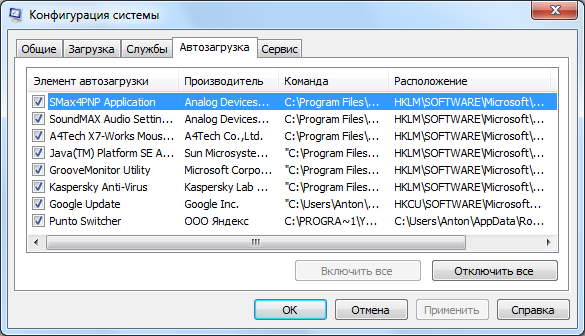
В окне «Настройка системы» нужно открыть вкладку «Автозагрузка» и в появившемся списке со всем вниманием определить все те программы, которые нет желания загружать вместе с Windows. Снять флажки. Нажать «Применить», затем «ОК». Система предложит произвести перезагрузку, с чем, безусловно, стоит согласиться. После перезагрузки системы можно будет убедиться, что больше из автозапуска программ в «трее» возле часов нет.
Стоит учитывать, что некоторые программы, которые будут в меню автозапуска на первый взгляд идентифицировать сложно, либо для этого нужно иметь определенный опыт. Помочь сможет путь, указанный в поле «Команда». По нему можно определить из какой папки и, какая конкретно команда в этой строке прописалась и, собственно, определиться, нужна ли она.
Почистить автозагрузку, удалить нежелательные программы, добавить полезные можно средствами системного реестра. Для этого пользователь должен иметь определенные навыки. В любом случае нужно войти в системный реестр. Как и в предыдущем случае, «Пуск», «Выполнить», вводим в окне regedit, попадаем в окно системного реестра. Параметры автозагрузки находятся в разделе системного реестра HKEY_LOCAL_MACHINE/SOFTWARE/Microsoft/Windows/CurrentVersion/Run.
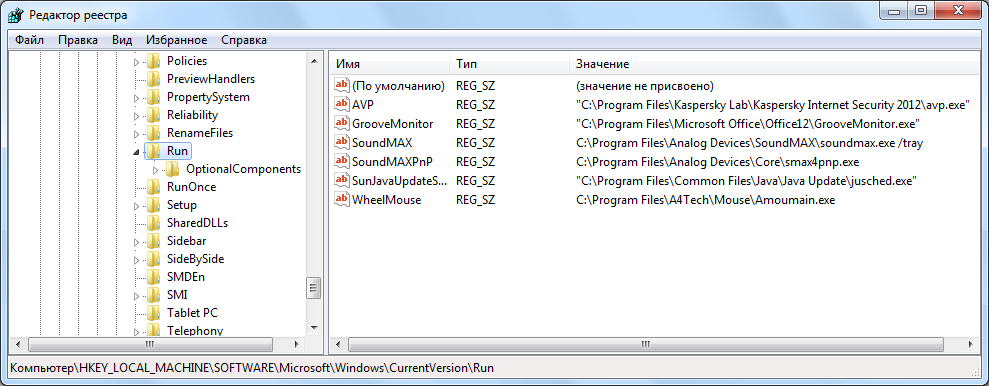
В соответствующем окне будут видны строки, каждая из которых относится к одной из автоматически загружаемых программ. Далее, по желанию пользователя, ненужные следует удалить. В этом же разделе можно добавить строковый параметр и прописать в автозапуск другие программы, с которыми пользователь посчитает необходимым это проделать. После этих действий, для вступления в силу новых параметров необходимо самостоятельно перезагрузить компьютер.
Кроме, собственно, средств самой системы Windows для редактирования меню автозапуска существуют специальные утилиты. Одна из них — утилита Autoruns. Это бесплатная программа, в отличие от многих других, дающая возможность проверки максимального количества размещений на присутствие автозапуска программ, которые настроены на запуск во время загрузки системы или входа в нее. Удобством Autoruns является порядок отображения программ, которые совпадает с тем порядком, в котором их обрабатывает система. Она находит автоматически загружаемые программы в других разделах системного реестра, таких как ShellExecuteHooks, ContextMenuHandlers и RunOnce.
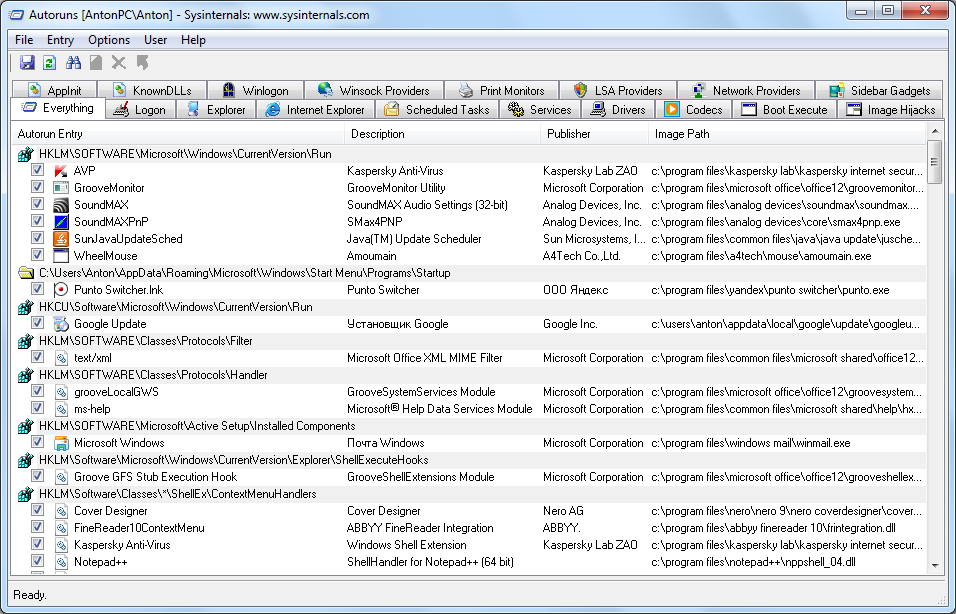
После загрузки Autoruns будут отображены приложения, настроенные на автоматический запуск, будет видна информация о названии каждого приложения и разделов системного реестра, которые содержат сведения об их запуске и путь к запускаемому файлу или библиотеке. На каждой вкладке пользователь имеет возможность запуска любого приложения, просмотреть свойства командой «Properties», отключить запуск приложения, сняв флажок, либо удалить объект командой «Delete».
Можно воспользоваться утилитой cCleaner, которая предназначена для очистки дисков от ненужных временных файлов и чистки системного реестра и управления автозапуском Windows. Для последнего нужно выбрать в запущенной cCleaner пункт «Сервис» и «Автозагрузка». В окне отобразится список программ, загружаемых автоматически с Windows.
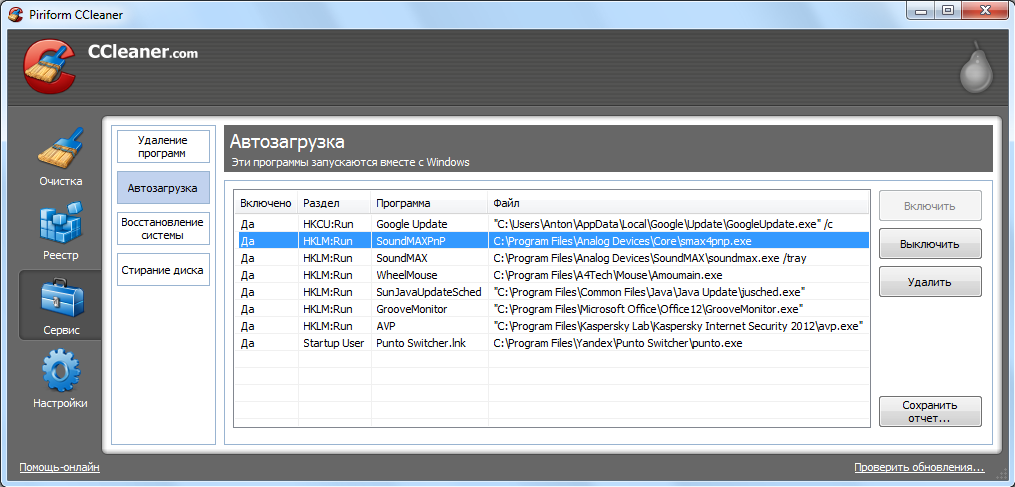
Чтобы отключить автозагрузку любой программы, нужно на нее кликнуть и нажать «Выключить». Для включения автозагрузки – кликнуть и нажать «Включить». Если программа вообще не нужна при запуске системы Windows или это подозрительная или вредоносная программа – нужно кликнуть на нее и нажать кнопку «Удалить». Это не удалит саму программу, но при запуске системы она загружаться не будет, и не будет отнимать ресурсы компьютера.
Кроме описанных утилит, для редактирования автозапуска Windows можно воспользоваться и другими утилитами, например Startup Manager, AIO Security Manager и другие.
Источник: ddriver.ru
Просмотр списка автозагрузки в Windows 7

Автозагрузка программ позволяет приложениям, для которых она настроена, стартовать при запуске операционной системы, не дожидаясь, когда пользователь активирует их вручную. Это очень полезная функция, позволяющая экономить время на включении приложений, которые требуется пользователю при каждом запуске системы. Но, в то же время, часто в автозагрузку попадают процессы, которые нужны пользователю далеко не всегда. Таким образом, они без пользы нагружают систему, замедляя работу компьютера. Давайте выясним, как различными способами просмотреть список автозапуска в Windows 7.
Открытие списка автозагрузки
Просмотреть список автозапуска можно, как с помощью внутренних ресурсов системы, так и воспользовавшись сторонними приложениями.
Способ 1: CCleaner
Практически все современные приложения для оптимизации работы компьютера поддерживают манипуляции со списком автозапуска. Одной из таких утилит является программа CCleaner.
- Запустите CCleaner. В левом меню приложения щелкните по надписи «Сервис».
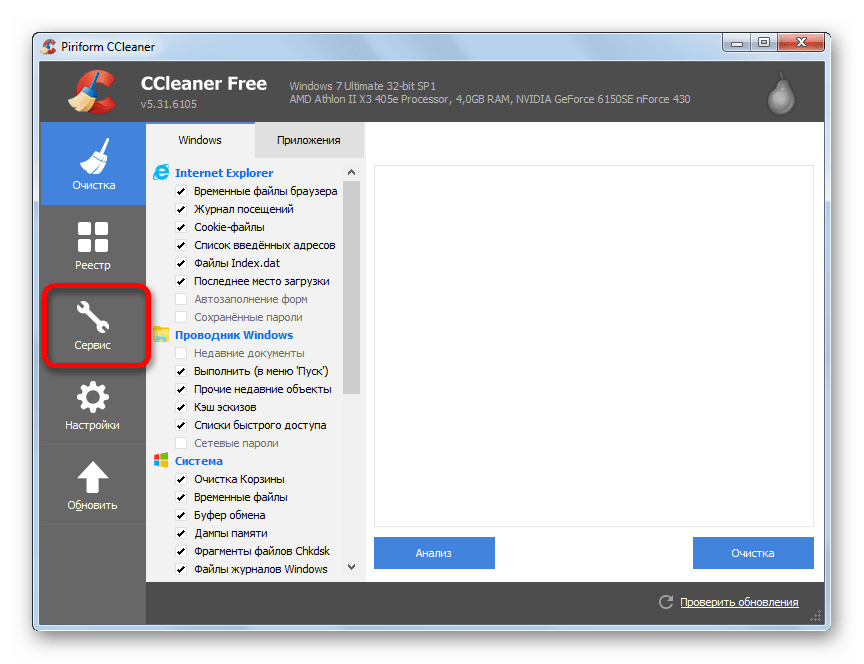
- В открывшемся разделе «Сервис» переместитесь во вкладку «Автозагрузка».
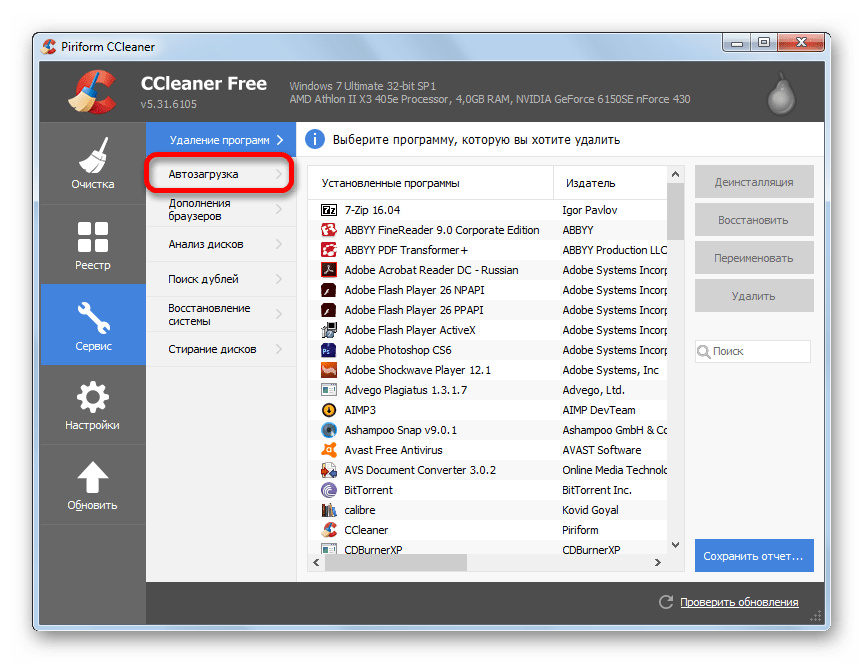
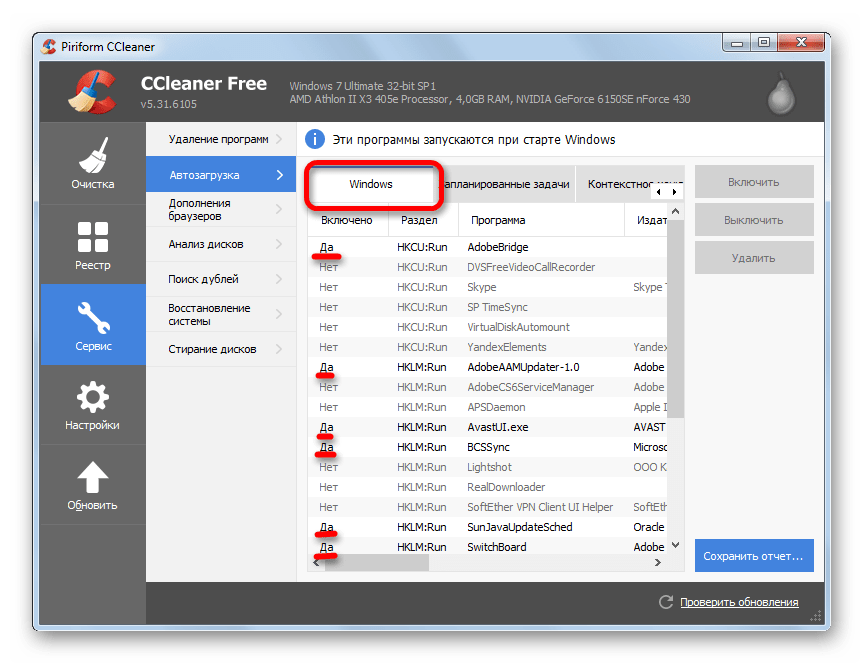
Способ 2: Autoruns
Существует также узкопрофильная утилита Autoruns, которая специализируется на работе с автозагрузкой различных элементов в системе. Посмотрим, как в ней взглянуть на список автозапуска.
- Запустите утилиту Autoruns. Она выполняет сканирование системы на наличие элементов автозапуска. После окончания сканирования, чтобы просмотреть список автоматически загружающихся при старте операционной системы приложений, перейдите во вкладку «Logon».
- В данной вкладке представлены программы, добавленные в автозагрузку. Как видим, они разбиты на несколько групп, в зависимости от того, где именно задача автозапуска прописана: в разделах системного реестра или в специальных папках автозагрузки на жестком диске. В данном окне можно также увидеть адрес расположения самих приложений, которые запускаются автоматически.
Способ 3: окно «Выполнить»
Теперь перейдем к способам просмотреть список автозагрузок с помощью встроенных инструментов системы. Прежде всего, это можно сделать, задав определенную команду в окне «Выполнить».
- Вызовите окошко «Выполнить», применив комбинацию Win+R. Введите в поле следующую команду: msconfig Жмите «OK».

- Запускается окно, которое носит наименование «Конфигурация системы». Переместитесь во вкладку «Автозагрузка».
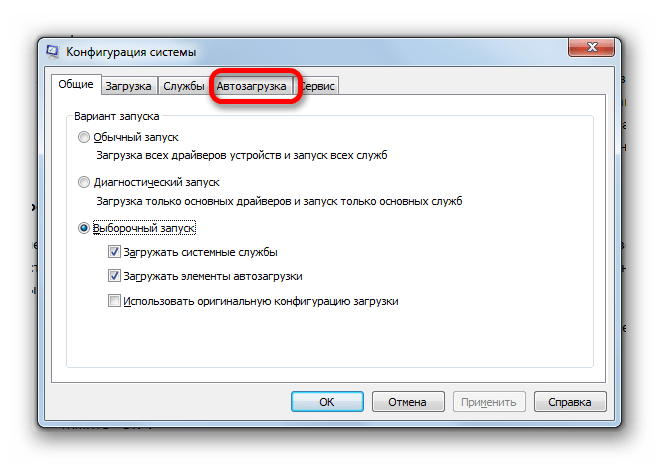
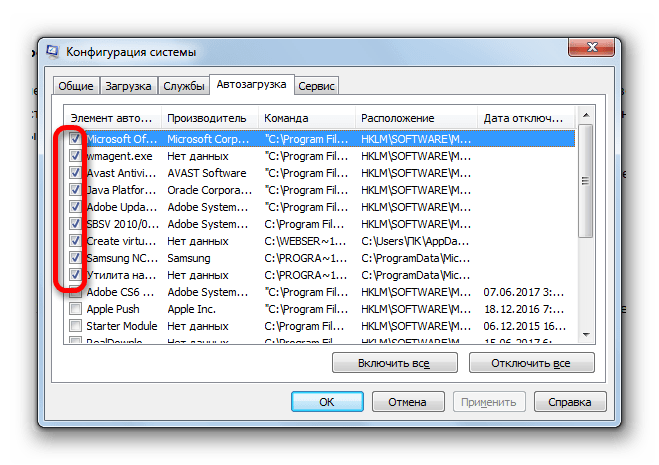
Способ 4: Панель управления
Кроме того, в окно конфигурации системы, а значит и во вкладку «Автозагрузка», можно попасть через Панель управления.
- Щелкните по кнопке «Пуск» в нижнем левом углу экрана. В запустившемся меню перейдите по надписи «Панель управления».
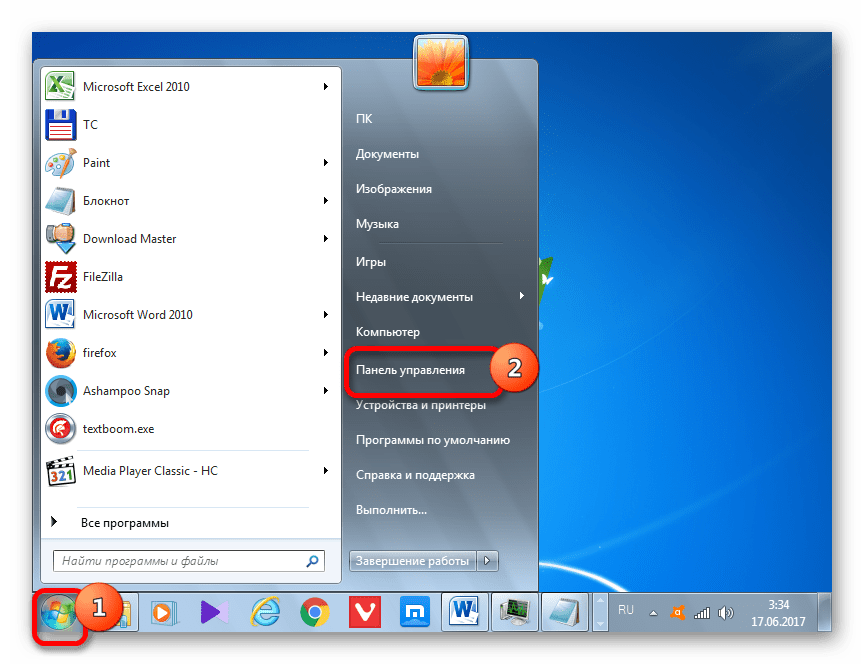
- В окне Панели управления переместитесь в раздел «Система и безопасность».
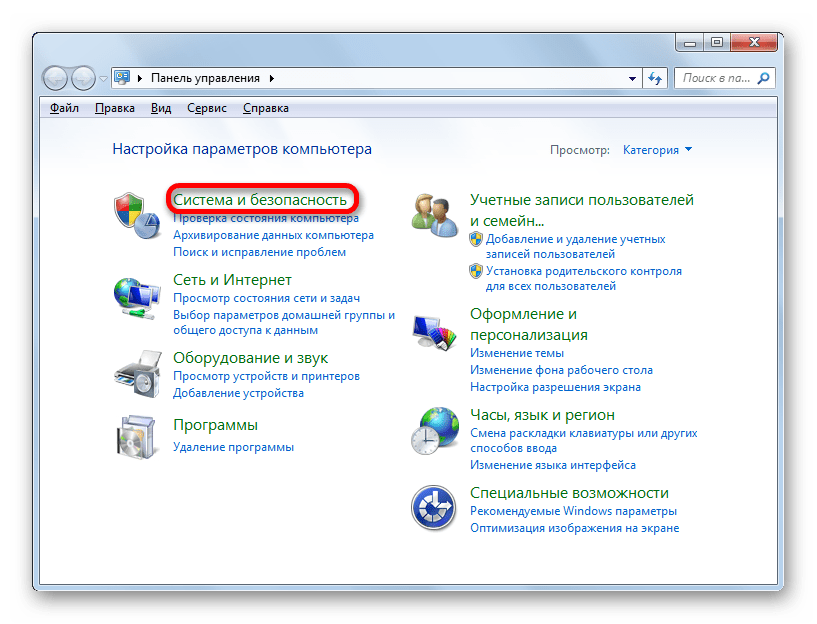
- В следующем окне щелкните по наименованию категории «Администрирование».
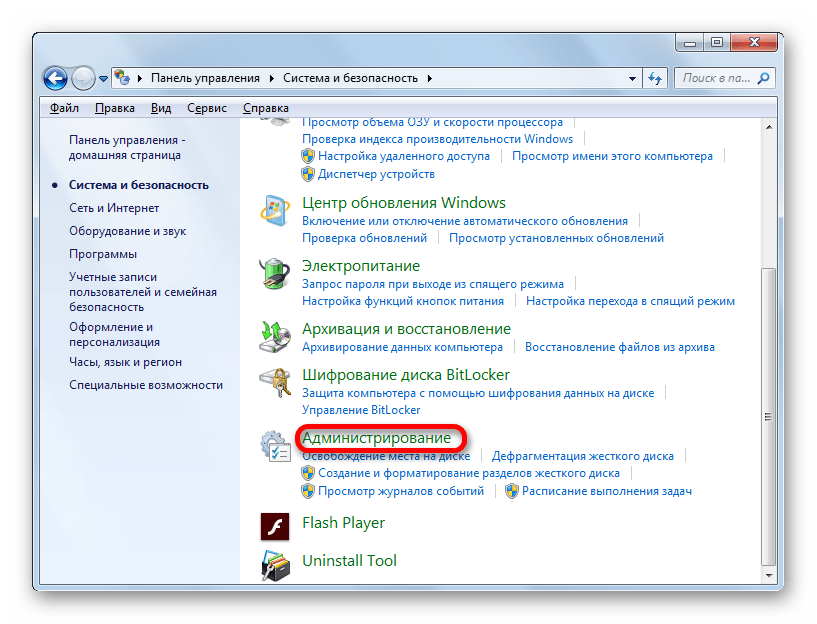
- Открывается окно с перечнем инструментов. Щелкните по названию «Конфигурация системы».
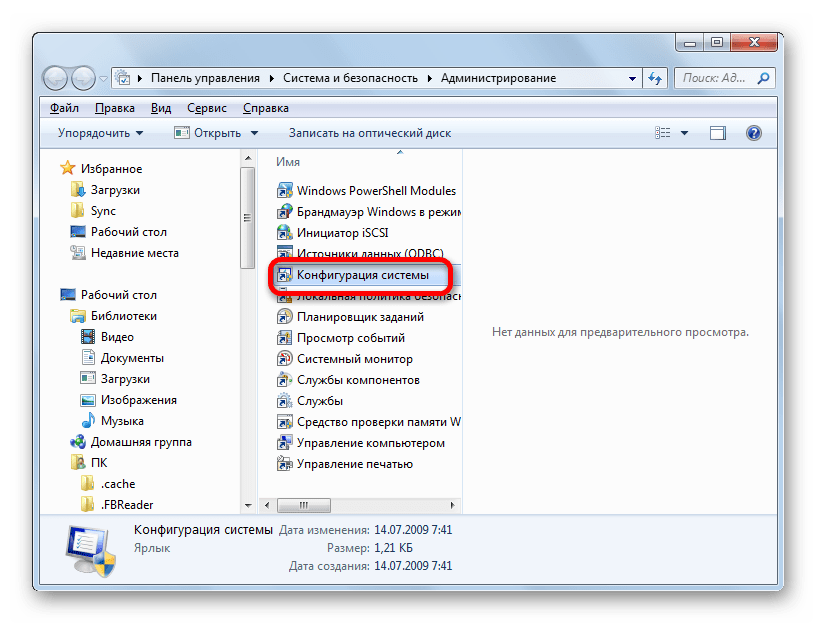
- Запускается окно конфигурации системы, в котором, как и в предыдущем способе, следует перейти во вкладку «Автозагрузка». После этого можно наблюдать перечень элементов автозапуска Windows 7.
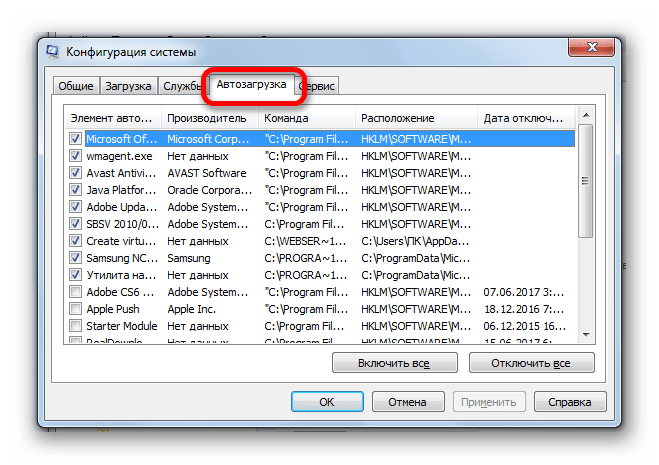
Способ 5: определение местоположения папок с автозагрузками
Теперь давайте разберемся, где именно прописывается автозагрузка в операционной системе Windows 7. Ярлыки, содержащие ссылку на местонахождение программ на жестком диске, находятся в специальной папке. Именно добавление в неё такого ярлыка со ссылкой позволяет загружать программу автоматически при запуске ОС. Разберемся, как зайти в такую папку.
- Щелкните по кнопке «Пуск» В меню выберите самый нижний пункт – «Все программы».
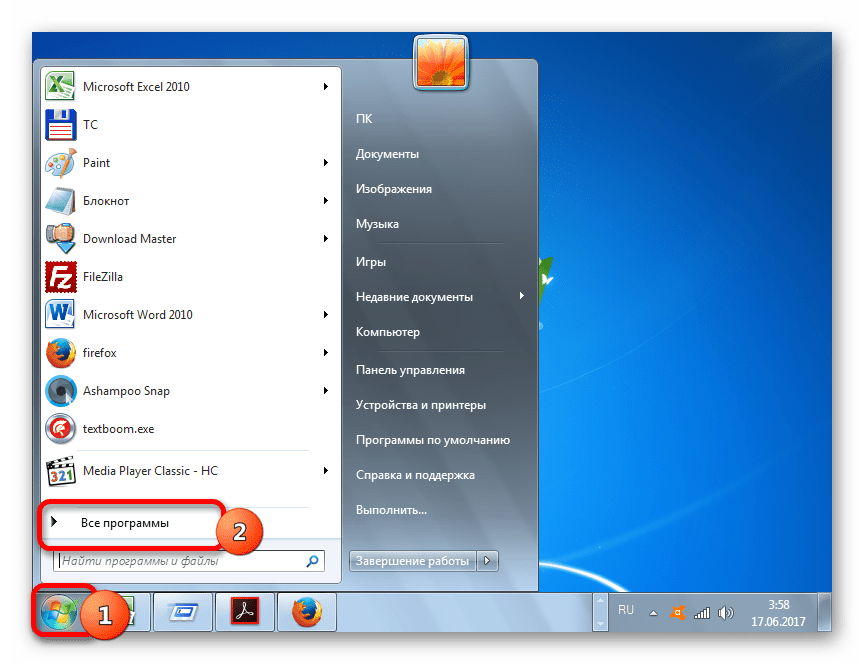
- В перечне программ, щелкните по папке «Автозагрузка».
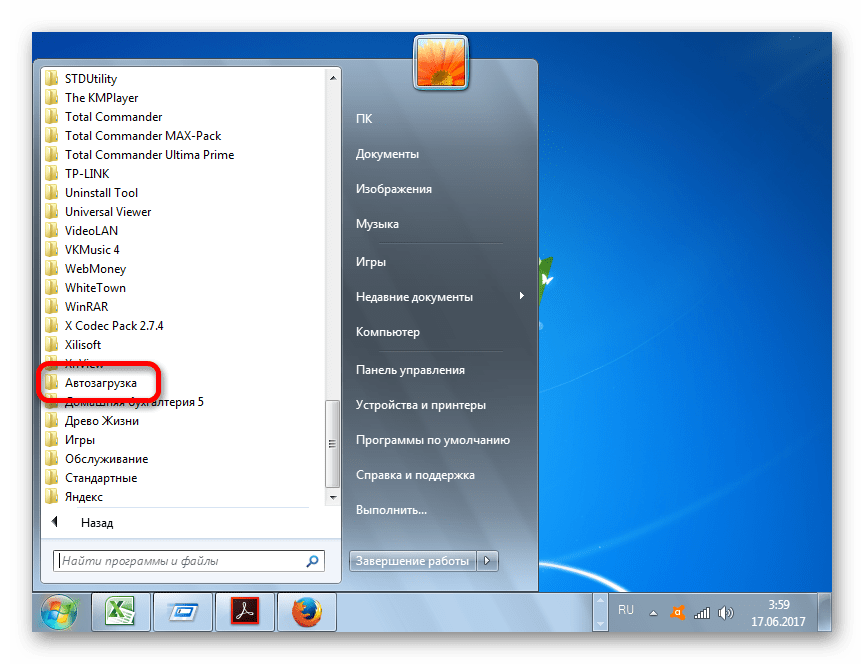
- Открывается перечень программ, которые добавлены в папки автозапуска. Дело в том, что на компьютере может быть несколько таких папок: для каждой учетной записи пользователя в отдельности и общий каталог для всех пользователей системы. В меню «Пуск» ярлыки из общей папки и из папки текущего профиля объединены в одном списке.
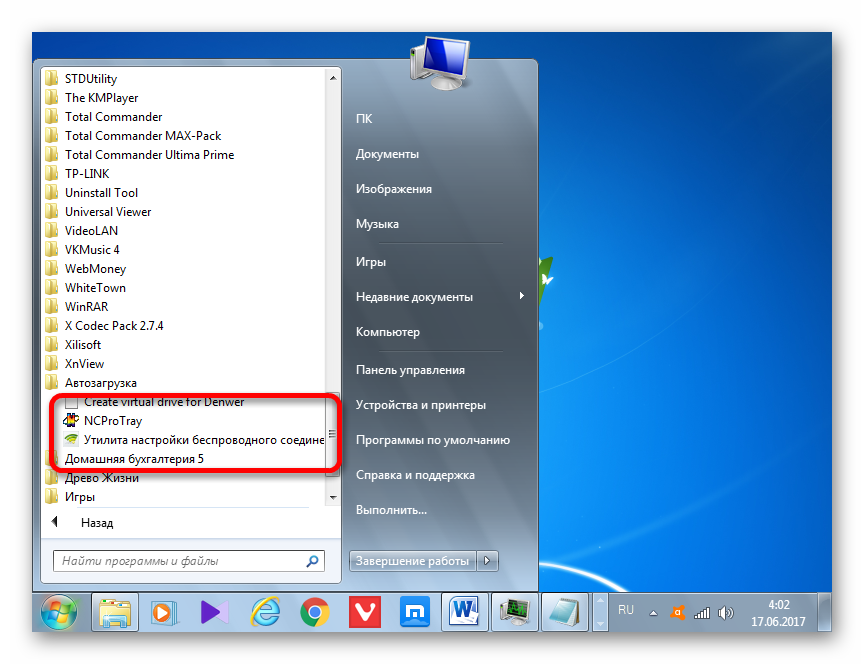
- Чтобы открыть директорию автозапуска для своей учетной записи, щелкните по наименованию «Автозагрузка» и в контекстном меню выберите «Открыть» или «Проводник».
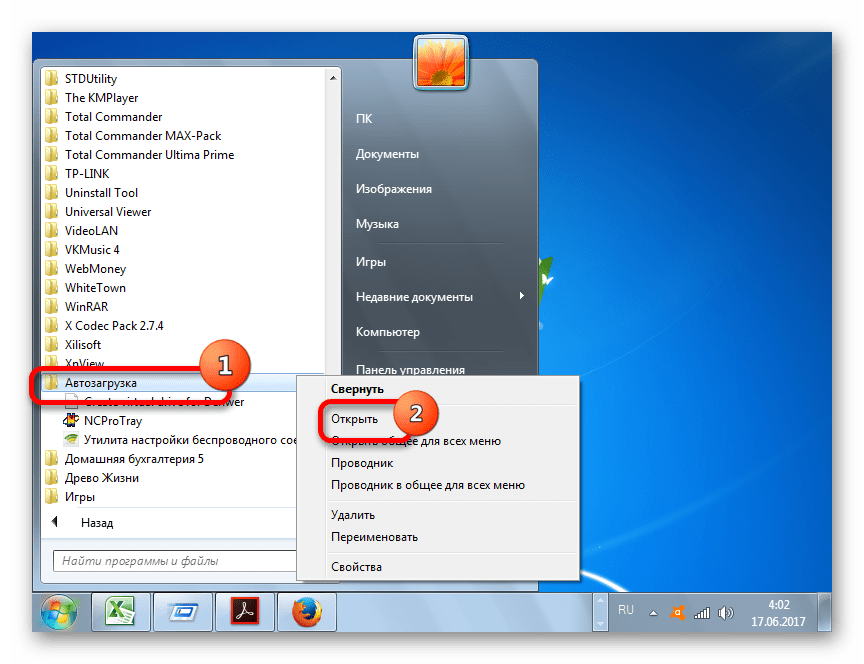
- Запускается папка, в которой находятся ярлыки со ссылками на конкретные приложения. Данные приложения автоматически загрузятся только в том случае, если вход в систему выполнен под текущей учетной записью. Если вы зайдете в другой профиль Windows, указанные программы автоматически не запустятся. Шаблон адреса этой папки выглядит следующим образом: C:UsersПользовательский_профильAppDataRoamingMicrosoftWindowsStart MenuProgramsStartup Естественно, вместо значения «Пользовательский профиль» нужно вставить определенное имя пользователя в системе.
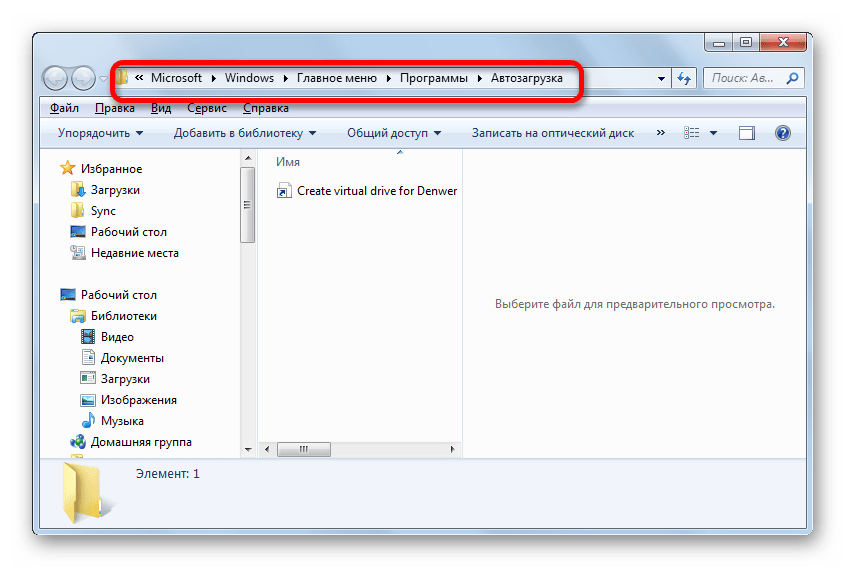
- Если вы хотите перейти в папку для всех профилей, то щелкните по наименованию «Автозагрузка» в перечне программ меню «Пуск» правой кнопкой мыши. В контекстном меню остановите выбор на позиции «Открыть общее для всех меню» или «Проводник в общее для всех меню».
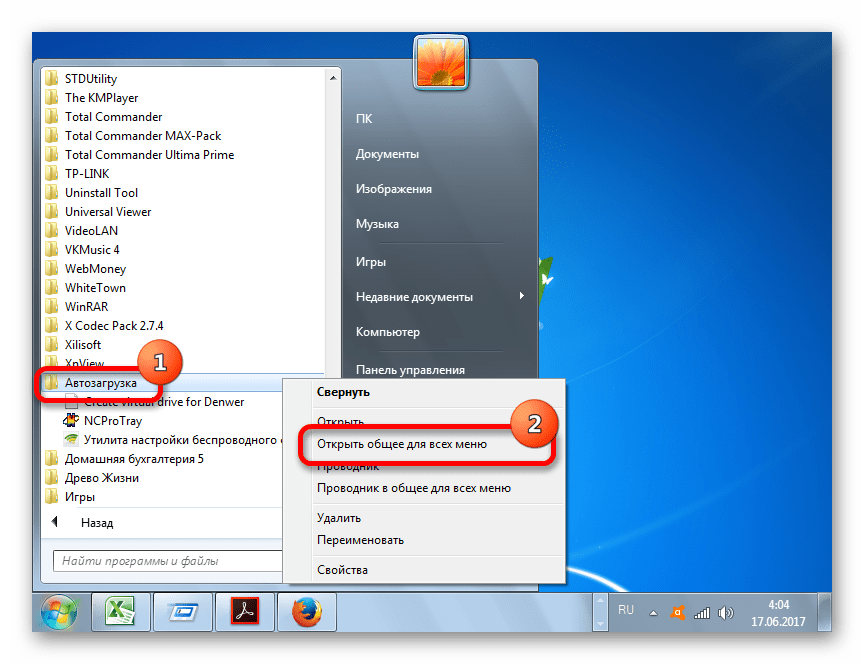
- Откроется папка, где расположены ярлыки со ссылками на программы, предназначенные для автозагрузки. Эти приложения будут запускаться при старте операционной системы независимо от того, под какой учетной записью пользователь в неё зайдет. Адрес данной директории в Windows 7 следующий: C:ProgramDataMicrosoftWindowsStart MenuProgramsStartup
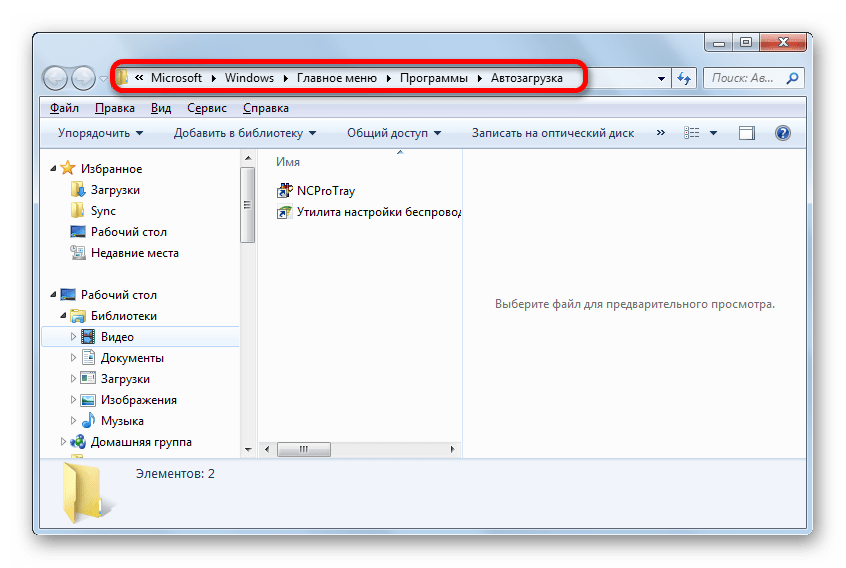
Способ 6: системный реестр
Но, как вы могли заметить, количество вместе взятых ярлыков во всех папках автозапуска было гораздо меньше, чем приложений в списке автозагрузки, который мы наблюдали в окне конфигурации системы или при помощи сторонних утилит. Это связано с тем, что автозапуск может прописываться не только в специальных папках, но и в ветках системного реестра. Выясним, как можно посмотреть записи об автозагрузке в системном реестре Windows 7.
- Вызовите окошко «Выполнить», применив комбинацию Win+R. В его поле впишите выражение: Regedit Жмите «OK».
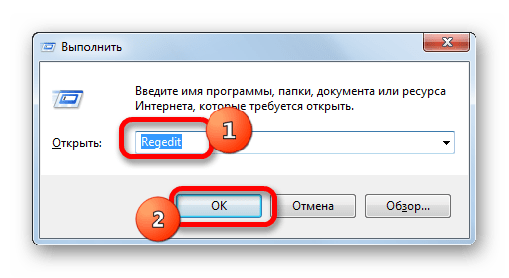
- Запускается окно редактора системного реестра. С помощью древовидного путеводителя по разделам реестра, расположенного в левой части окна, перейдите в раздел HKEY_LOCAL_MACHINE.
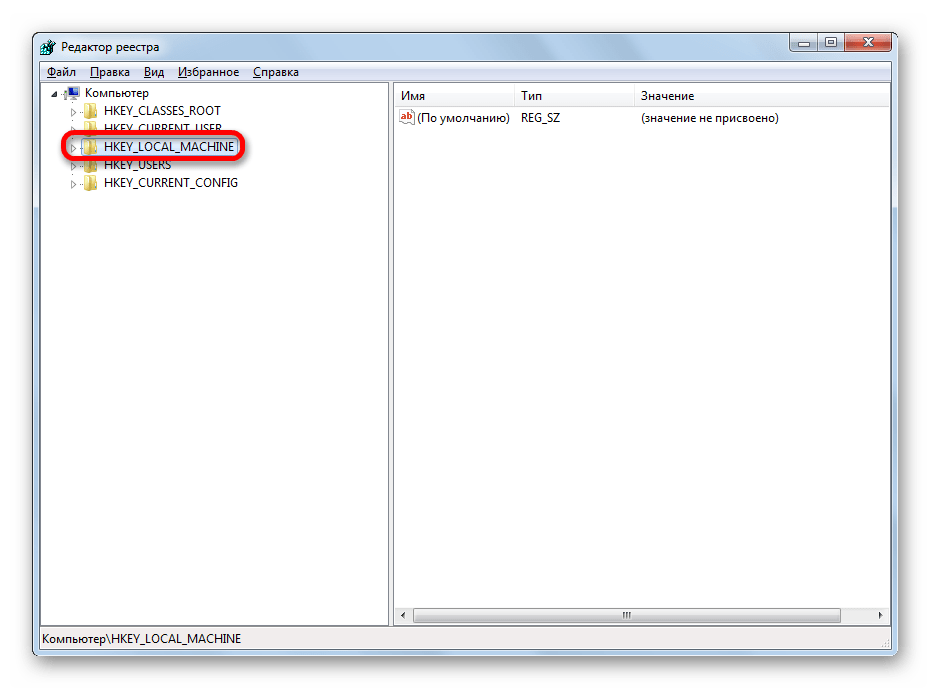
- В раскрывшемся списке разделов щелкните по наименованию «SOFTWARE».
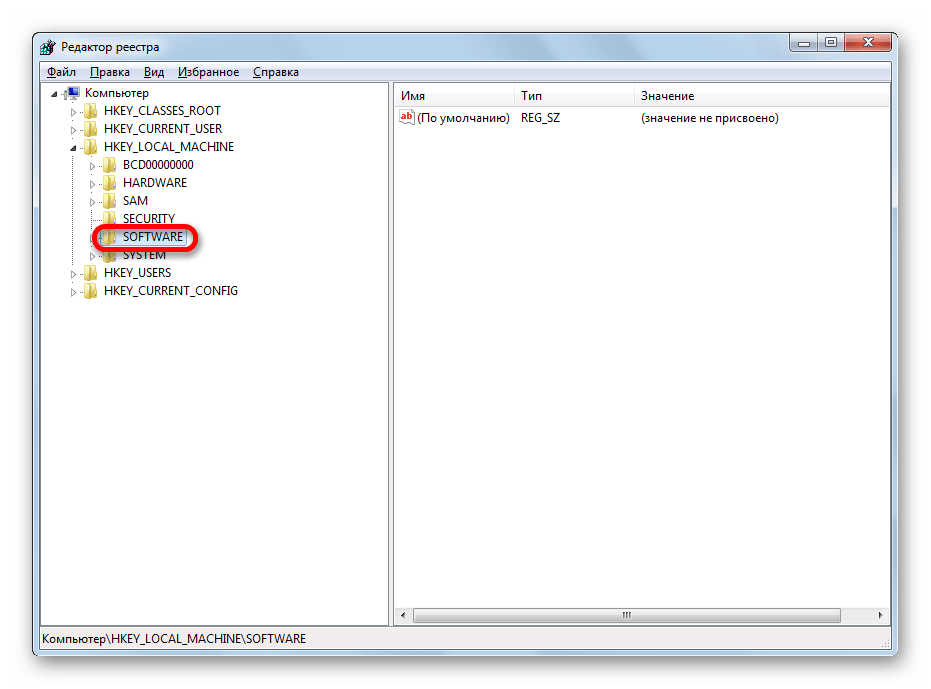
- Далее перейдите в раздел «Microsoft».
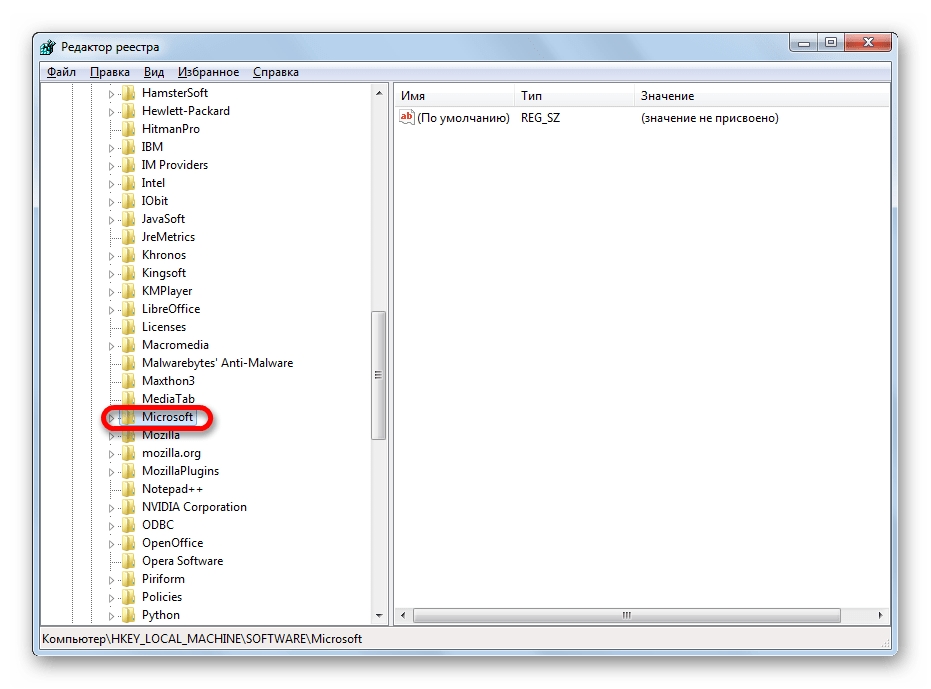
- В данном разделе среди открывшегося перечня ищите наименование «Windows». Щелкните по нему.
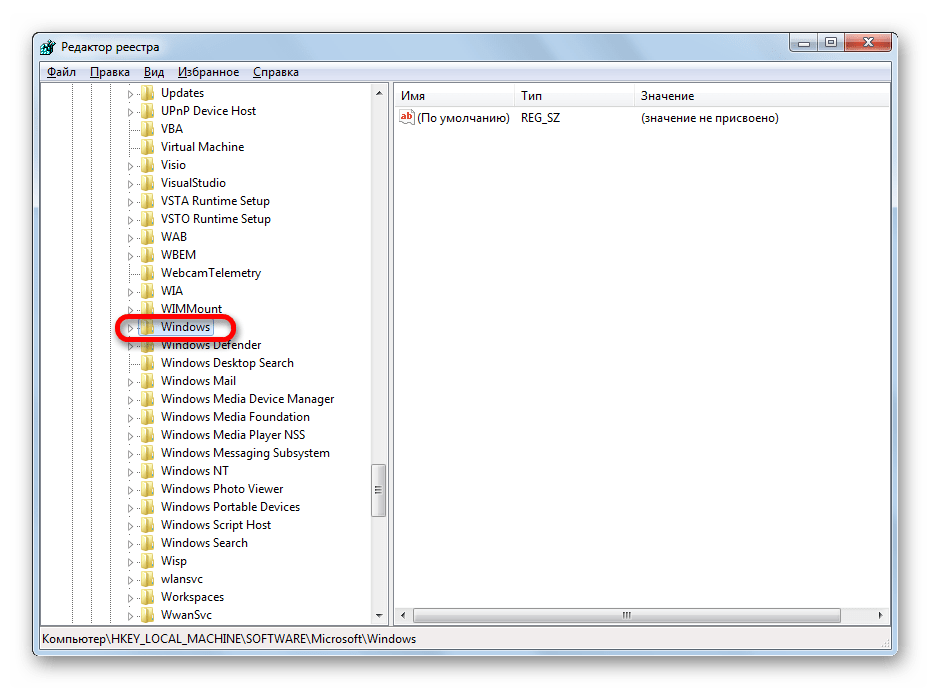
- Далее перейдите по названию «CurrentVersion».
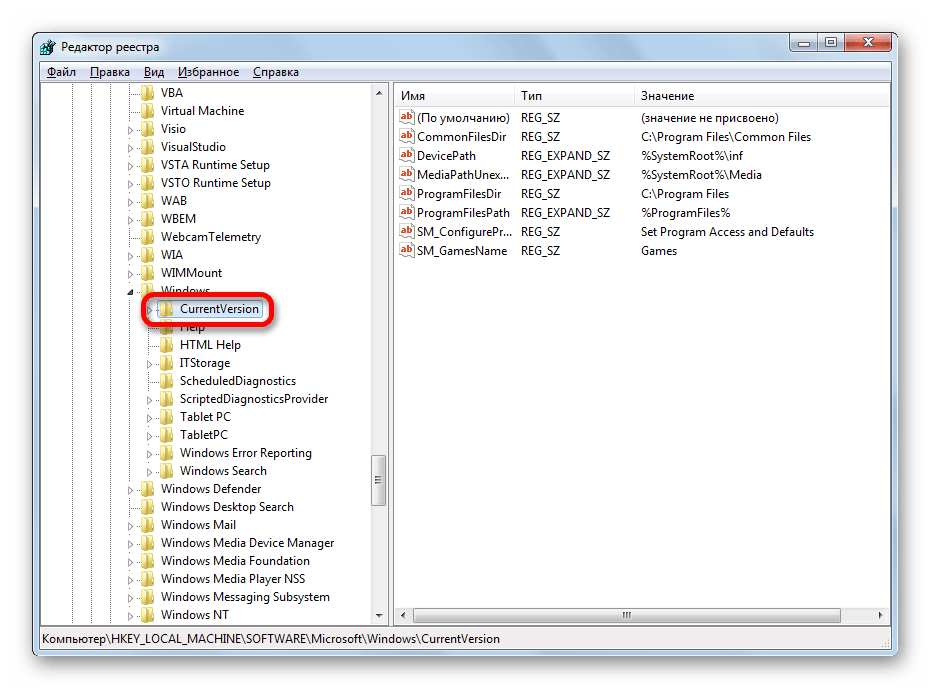
- В новом перечне щелкните по наименованию раздела «Run». После этого в правой части окна будет представлен список приложений, которые добавлены автозагрузку через запись в системном реестре.
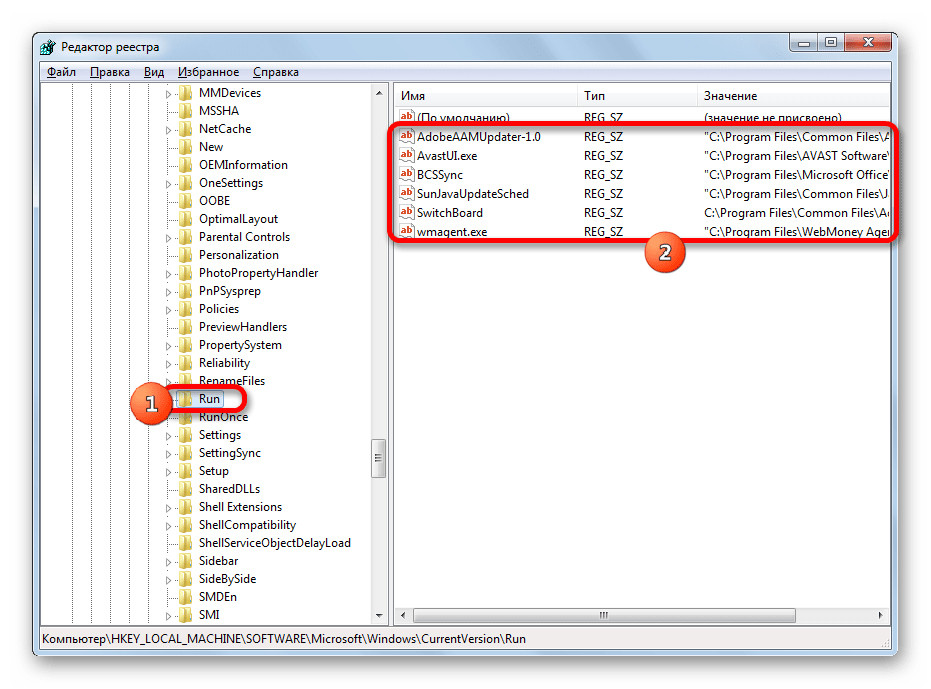
Рекомендуем без существенной необходимости все-таки не применять данный метод для просмотра элементов автозагрузки, внесенных через запись в реестре, особенно если вы не уверены в своих знаниях и умениях. Это связано с тем, что изменения записей в реестре могут привести к очень печальным последствиям для системы в целом. Поэтому просмотр указанной информации лучше выполнять с помощью сторонних утилит или через окно конфигурации системы.
Как видим, существует несколько способов просмотреть список автозагрузки в операционной системе Windows 7. Конечно, полную информацию об этом проще и удобнее получить, применив сторонние утилиты. Но те пользователи, которые не желают устанавливать дополнительное ПО, могут узнать нужные сведения и при помощи встроенных инструментов ОС.
Источник: lumpics.ru